Sicherheit, Geschwindigkeit, Compliance und Flexibilität – all dies beschreibt Lighttpd (sprich:lighty), das die Effizienz eines Webservers schnell neu definiert; da es für Hochleistungsumgebungen entwickelt und optimiert wurde. Mit einem geringen Speicherbedarf im Vergleich zu anderen Webservern, effektivem Management der CPU-Last und erweitertem Funktionsumfang (FastCGI, SCGI, Auth, Output-Compression, URL-Rewriting und viele mehr).
Lighttpd ist die perfekte Lösung für jeden Server, der Lastprobleme hat. Und das Beste ist, dass es Open Source ist und unter der überarbeiteten BSD-Lizenz lizenziert ist.
Dieses Tutorial zeigt Ihnen, wie Sie Lighttpd auf CentOS 7 / RHEL 7 installieren mit PHP (über PHP-FPM) und MariaDB Unterstützung.
Als erstes müssen Sie sich als root anmelden oder zum root-Benutzer wechseln.
$ su -
ODER
$ sudo su -
Installieren Sie MariaDB
Zuerst werden wir MySQL installieren indem Sie den folgenden Befehl ausgeben.
yum -y install mariadb mariadb-server
MySQL-Server starten.
systemctl start mariadb
Um die MySQL zu erstellen Dienst automatisch bei jedem Systemstart gestartet werden soll, geben Sie Folgendes im Terminal ein und drücken Sie die Eingabetaste.
systemctl enable mariadb
Als Nächstes machen Sie MariaDB sicher, indem Sie die mysql_secure_installation verwenden Befehl .
Lighttpd installieren
Das neueste Lighttpd ist auf EPEL verfügbar. Sie müssen also das EPEL-Repository auf CentOS 7/RHEL 7 einrichten .
Installieren Sie EPEL-Repository-RPM mit dem folgenden Befehl.
rpm -Uvh https://dl.fedoraproject.org/pub/epel/epel-release-latest-7.noarch.rpm
Installieren Sie Lighttpd mit dem folgenden Befehl.
yum -y install lighttpd
Starten Sie den Lighttpd Service nach der Installation.
systemctl start lighttpd
Geben Sie die folgenden Befehle aus, um HTTP-Anforderungen durch die Firewall zuzulassen.
firewall-cmd --permanent --add-service=http firewall-cmd --reload
Öffnen Sie einen Webbrowser und besuchen Sie
http://Ihre-IP-AdresseSie sollten die folgende Seite erhalten, die Ihnen bestätigt, dass Lighttpd erfolgreich auf dem Server installiert wurde.
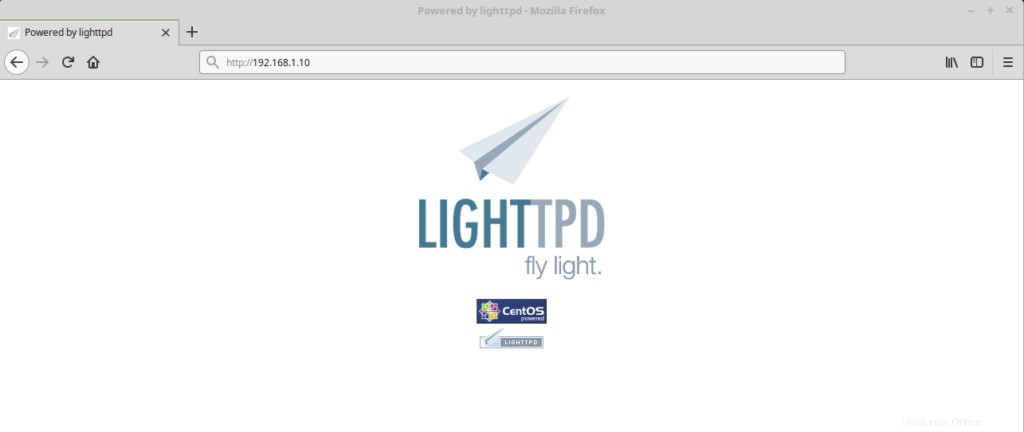
Das standardmäßige Dokumentenstammverzeichnis von Lighttpd unter CentOS 7 ist /var/www/lightpd/ . Die Konfigurationsdateien werden unter /etc/lightpd/ abgelegt Verzeichnis.
Aktivieren Sie den Lighttpd-Dienst so, dass er beim Systemstart automatisch gestartet wird.
systemctl enable lighttpd
Fehlerbehebung
Falls Sie nicht auf die Standardseite von Lighttpd zugreifen können, sollten Sie die IPv6-Unterstützung deaktivieren.
Um die IPv6-Unterstützung auf Lighttpd zu deaktivieren, bearbeiten Sie die folgende Datei
vi /etc/lighttpd/lighttpd.conf
Kommentieren Sie die folgende Zeile aus.
# server.use-ipv6 = "enable"
Starten Sie den Lighttpd-Dienst neu.
systemctl restart lighttpd
Installieren Sie PHP5-FPM
Als nächstes installieren Sie PHP über PHP-FPM (PHP-FPM (FastCGI Process Manager), es ist eine alternative PHP-FastCGI-Implementierung. Es hat einige zusätzliche Funktionen, die für Websites jeder Größe nützlich sind, insbesondere für stark frequentierte Websites).
Installieren Sie PHP mit dem Befehl yum.
yum -y install php-fpm php-mysql lighttpd-fastcgi
Bearbeiten Sie /etc/php.ini.
vi /etc/php.ini
setzen Sie cgi.fix_pathinfo=1 .
cgi.fix_pathinfo=1
Bearbeiten Sie /etc/lighttpd/conf.d/fastcgi.conf .
vi /etc/lighttpd/conf.d/fastcgi.conf
Suchen Sie nach dem folgenden Eintrag; Stellen Sie sicher, dass es aktiviert ist.
server.modules += ( "mod_fastcgi" )
Fügen Sie den folgenden Inhalt am Ende der fastcgi.conf hinzu Datei.
fastcgi.server += ( ".php" => ### PHP-FPM Support
((
"host" => "127.0.0.1",
"port" => "9000",
"broken-scriptfilename" => "enable"
))
) Bearbeiten Sie /etc/php-fpm.d/www.conf .
vi /etc/php-fpm.d/www.conf
Stellen Sie sicher, dass Sie die folgenden Einträge ändern.
[....] listen = 127.0.0.1:9000 [....] user = lighttpd group = lighttpd [....]
Bearbeiten Sie /etc/lightpd/modules.conf .
vi /etc/lighttpd/modules.conf
Entkommentieren Sie die folgende Zeile.
include "conf.d/fastcgi.conf"
Aktivieren Sie die PHP-FPM-Unterstützung auf dem virtuellen Host
Lassen Sie uns einen namensbasierten virtuellen Host auf dem Lighttpd-Server für die folgende Domain erstellen.
Servername:server.itzgeek.local
Dokumentenstamm:/var/www/lighttpd/server.itzgeek.local
Erstellen Sie die Konfigurationsdatei namens itzgeek.conf in /etc/lighttpd/vhosts.d Verzeichnis.
vi /etc/lighttpd/vhosts.d/itzgeek.conf
Fügen Sie den folgenden Inhalt hinzu.
$HTTP["host"] == "server.itzgeek.local" { ### Domain URL
server.document-root = "/var/www/lighttpd/server.itzgeek.local" ### Document root
}
Bearbeiten Sie /etc/lighttpd/lighttpd.conf .
vi /etc/lighttpd/lighttpd.conf
Entkommentieren Sie die folgende Zeile.
include "/etc/lighttpd/vhosts.d/*.conf"
Testen Sie die PHP-FPM-Unterstützung auf dem virtuellen Host
Erstellen Sie das Dokumentstammverzeichnis und das Protokollverzeichnis.
mkdir /var/www/lighttpd/server.itzgeek.local
Legen Sie zum Testen von PHP eine PHP-Datei im Dokumentenstamm des erstellten virtuellen Hosts ab. Kopieren Sie im Terminal die folgende Zeile und fügen Sie sie ein:
vi /var/www/lighttpd/server.itzgeek.local/index.php
Dadurch wird eine Datei namens index.php geöffnet. Kopieren Sie diese Zeile und fügen Sie sie in die Datei index.php ein:
<?php phpinfo(); ?>
Speichern und schließen Sie die Datei. Verwenden Sie Esc +;wq zum Speichern der Datei.
Berechtigung festlegen.
chown -R lighttpd:lighttpd /var/www/lighttpd/
Starten Sie die Dienste neu.
systemctl restart lighttpd systemctl restart php-fpm
Öffnen Sie nun Ihren Webbrowser und geben Sie Ihre Domain in die Webadresse ein:In meinem Fall ist es
http://sever.itzgeek.localDie Seite sieht wie folgt aus:
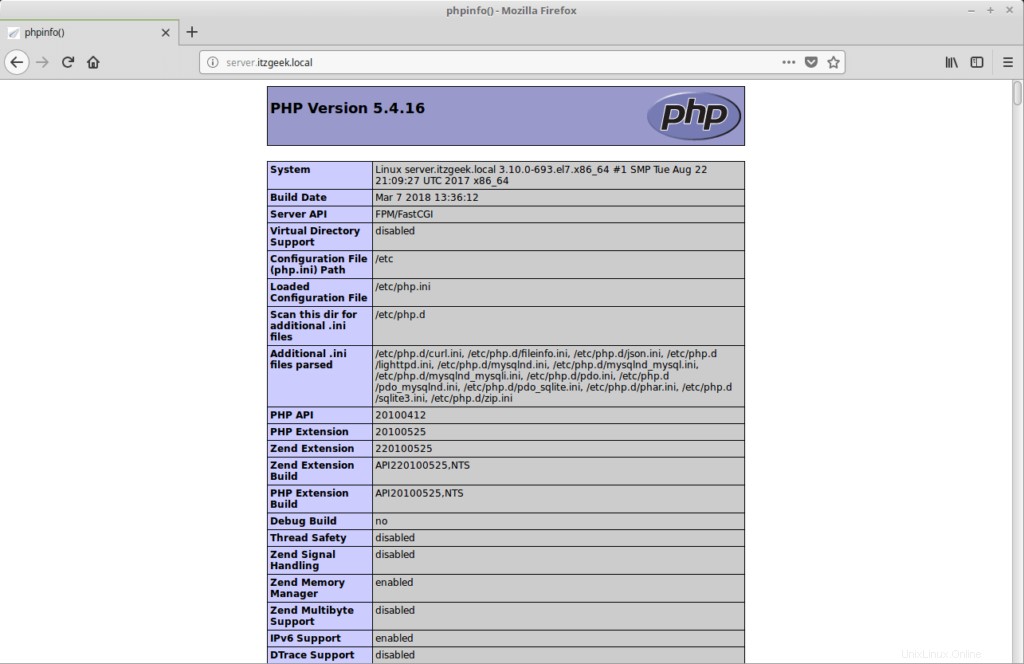
Aus dem obigen Screenshot wird bestätigt, dass PHP über FPM/FastCGI funktioniert, wie in der Server-API-Zeile gezeigt.
Wenn Sie weiter nach unten scrollen, sehen Sie alle Module, die in PHP aktiviert sind.
MariaDB-Supportinformationen:
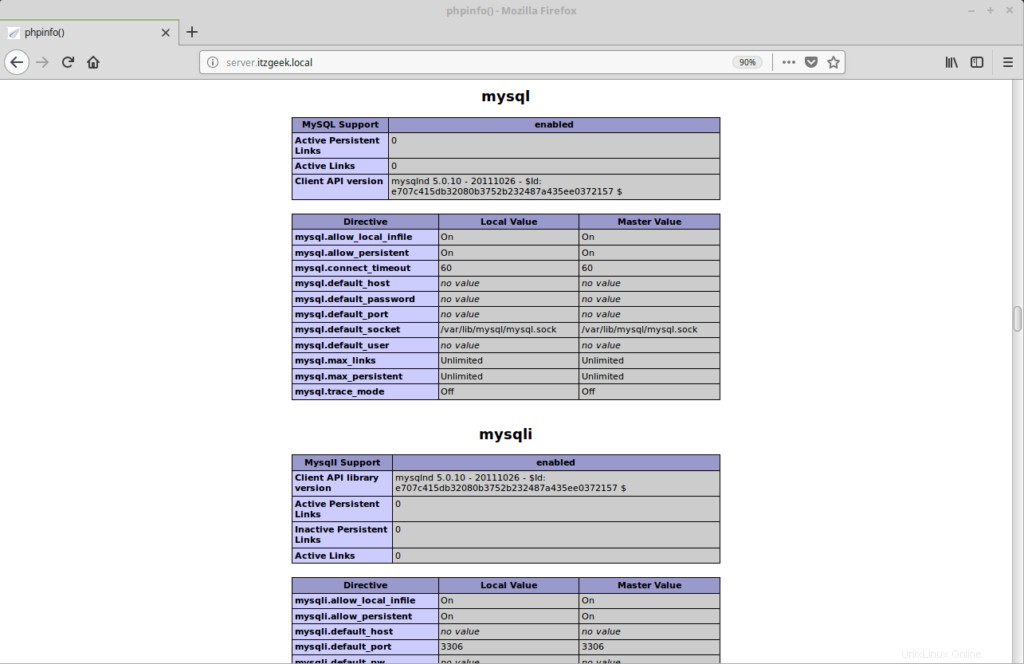
Das ist alles.